As baterias de notebook costumam ter os mesmos problemas que as de celular, ou até mesmo pilhas comuns recarregáveis. Os chamados efeito memória e bateria viciada são termos muito utilizados nesses casos.
Geralmente, as informações incorretas fornecidas pelo medidor de bateria aparecem quando o notebook é deixado muito tempo sem uso (como alguns dias), ou mesmo depois de muito tempo de uso contínuo e exaustivo. Isso pode ser facilmente resolvido se você executar um procedimento chamado "recalibrar a bateria".
Recalibrar sua bateria nada mais é do que o ato de efetuar um ciclo de carga completo - carga máxima e carga mínima. Isso fará com que o medidor seja regulado, mostrando a carga real. Vale lembrar que há um atraso na informação do medidor e, portanto, o restante de carga da bateria é sempre um pouco menor do que o informado.
1. Ligue o notebook com o cabo de energia conectado e espere que a bateria seja carregada ao nível máximo.
2. Retire o cabo de energia para que a carga da bateria comece a ser usada.
Windows XP:
3. Abra o Painel de Controle e localize o ícone "Opções de Energia". Mude as opções da aba "Esquemas de Energia", para que elas fiquem exatamente como as da imagem abaixo.

4. Clique em OK e aguarde, ou continue utilizando o notebook para que toda a carga da bateria seja usada. Se avisos de baixa carga aparecerem, ignore-os.
5. Deixe o computador ligado até que ele desligue sozinho pela falta de energia. CUIDADO: é recomendável que você não utilize o notebook para que nada esteja sendo executado quando ele desligar.
6. ESTE PASSO É MUITO IMPORTANTE: RETIRE a bateria do notebook e deixe-a "descansar" por 4 a 5 horas.
7. Por fim, conecte-a novamente ao computador, plugue o cabo de energia e ligue o notebook já com a sua bateria calibrada e o medidor de energia marcando a quantidade correta.
Windows Vista:
O procedimento no Windows Vista é praticamente o mesmo, mudando somente a maneira com que as opções de energia são mostradas.
3. Abra o Painel de Controle e entre nas Opções de Energia.
4. Selecione o plano "Alto desempenho" e clique no link "Alterar configurações do plano".
5. Mude as opções para que elas coincidam com a imagem abaixo.

6. Clique no link "Alterar configurações de energia avançadas".
7. Na janela que se abrirá, altere todas as opções que possam fazer com que o notebook economize bateria, fazendo assim com que ela acabe mais rápido.
*O restante dos passos é idêntico ao Windows XP (passos 4 a 7 do parágrafo anterior).
Windows 7:
Para abrir as configurações de "Opções de Energia" no Windows 7, acesse o menu iniciar e clique em "Painel de controle", dentro de "Painel de controle, clique em "Hardware e Sons" e em seguida "Opções de Energia".
Se preferir, basta clicar com o botão direito do mouse sobre a bateria que fica na barra de tarefas (Perto do relógio) e clicar na opção "Opções de Energia" para abrir uma janela como a imagem abaixo:
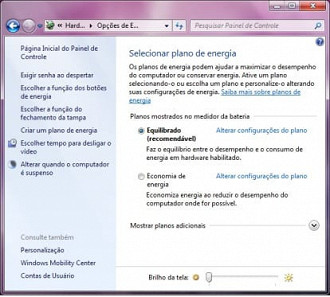
Clique em "Escolher tempo para desligar o vídeo" e na opção "Na bateria", diminua o tempo de todas as opções, abaixe o brilho para o mínimo possível, assim, toda vez que você sair de perto do notebook e demorar para voltar, o sistema vai seguir um processo de desligamento dos periféricos determinado pela configuração que você realizou, além disso, enquanto estiver na bateria, o sistema vai utilizar menos brilho no monitor, o que faz com que o dispositivo gaste menos energia.
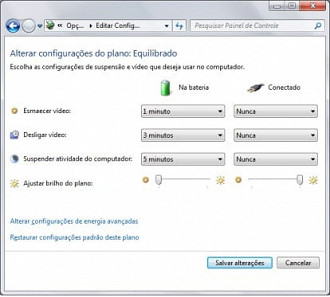
Modifique as configurações de fechamento da tampa
Essa parte é mais utilizada para seu conforto, clique em "Escolher a função do fechamento da tampa" e escolha o que você deseja que o sistema faça quando você fechar a tampa do seu laptop, as minhas configurações estão como as da imagem abaixo, se quiser copiar eu não vou cobrar nada (Brincadeira), segue a imagem:
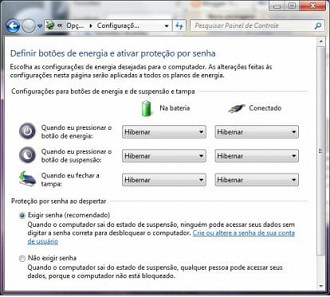
E pronto. Isto vai lhe ajudar bastante.
